Vloženie diagonálnej čiary do bunky je bežnou úlohou IT profesionálov pracujúcich s tabuľkami. Existuje niekoľko rôznych spôsobov, ako to urobiť, v závislosti od toho, či používate Microsoft Excel alebo Tabuľky Google. Tu je rýchly prehľad toho, ako vložiť diagonálnu čiaru do bunky v oboch programoch.
V programe Microsoft Excel môžete do bunky vložiť diagonálnu čiaru pomocou nástroja „Okraj“. Ak to chcete urobiť, vyberte bunku, do ktorej chcete vložiť diagonálnu čiaru. Potom kliknite na kartu „Domov“ a kliknite na tlačidlo „Hranice“. Z rozbaľovacej ponuky vyberte možnosť „Diagonálny okraj nadol“. Tým sa do bunky vloží diagonálna čiara.
V Tabuľkách Google môžete do bunky vložiť diagonálnu čiaru pomocou nástroja „Vložiť diagonálnu čiaru“. Ak to chcete urobiť, vyberte bunku, do ktorej chcete vložiť diagonálnu čiaru. Potom kliknite na ponuku 'Vložiť' a vyberte možnosť 'Diagonálna čiara'. Tým sa do bunky vloží diagonálna čiara.
Microsoft Excel aj Tabuľky Google ponúkajú niekoľko rôznych možností na prispôsobenie vzhľadu diagonálnej čiary, ktorú vložíte do bunky. Môžete napríklad zmeniť farbu, hrúbku a štýl čiary. Experimentujte s rôznymi možnosťami, aby ste našli tú, ktorá najlepšie vyhovuje vašim potrebám.
V tomto príspevku vám to ukážeme ako vložiť diagonálnu čiaru do bunky v programe Microsoft Excel a Tabuľky Google . Pri práci s tabuľkami v tabuľkovom procesore sa na oddelenie bunky často používajú diagonálne čiary, aby sa rozlíšili nadpisy prvého stĺpca a horného riadku. Používajú sa tiež na zobrazenie viacerých hodnôt v bunke alebo vytvorenie buniek s viacerými hodnotami pre audítorské správy. Zatiaľ čo program Microsoft Excel ponúka vstavaný spôsob vloženia diagonálnej čiary do bunky, Tabuľky Google neponúkajú priamy spôsob. Aj keď existujú riešenia.

Ako vložiť diagonálnu čiaru do bunky v programe Microsoft Excel
Na oddelenie údajov v bunke môže byť mnoho použití diagonálnej čiary; Naučiť sa rôzne spôsoby, ako to urobiť, však môže byť užitočné, ak ste bežným používateľom programu Microsoft Excel alebo Tabuľky Google.
Microsoft Excel to uľahčuje ako kedykoľvek predtým, pretože poskytuje funkciu, pomocou ktorej môžete do bunky rýchlo pridať diagonálnu čiaru. Žiaľ, táto funkcia momentálne nie je dostupná v Tabuľkách Google. Stále to však môžete urobiť pomocou niektorých metód, ktoré vysvetlíme v tomto článku.
Rozdeľte bunku diagonálne v programe Microsoft Excel
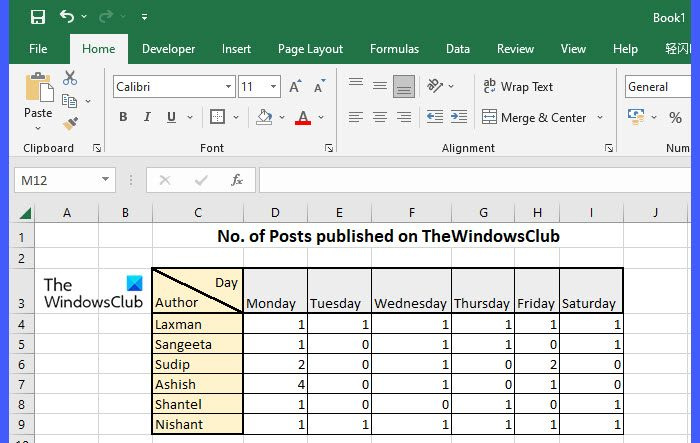
Ako je uvedené vyššie, Excel má vstavanú schopnosť rozdeliť bunku diagonálne. Na vloženie diagonálnej čiary do bunky však môžete použiť aj Tvary. Takže existujú 2 spôsoby, ako to urobiť v Exceli:
- Používanie funkcie Border
- Používanie tvarov
Pozrime sa na to podrobne.
znova registrujem dll
A] Pomocou funkcie 'Border'
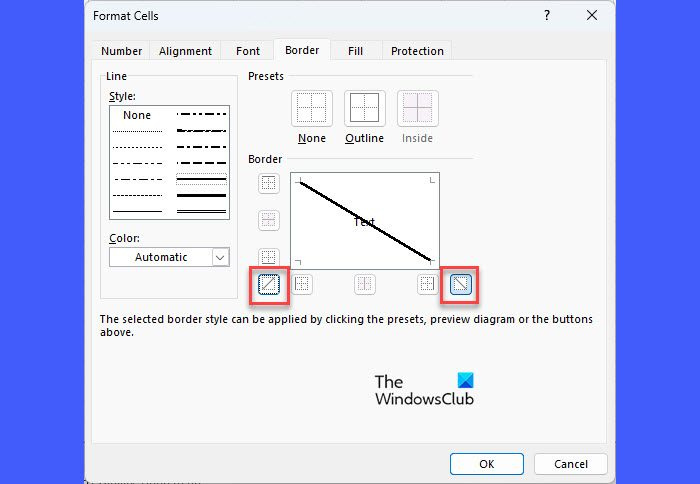
Vyberte bunku, ktorú chcete diagonálne rozdeliť. Potom naň kliknite pravým tlačidlom a vyberte Formát bunky... možnosť z kontextového menu.
V Formát bunky v dialógovom okne kliknite na tlačidlo Hranica pod tab Hranica si všimnete dve predvoľby na pridávanie diagonálnych čiar do bunky (zhora nadol a zdola nahor), ako je znázornené na obrázku vyššie. Vyberte predvoľbu, ktorú chcete zobraziť. Potom kliknite na FAJN tlačidlo.
Do bunky sa pridá diagonálna čiara. Teraz zadajte 2 nadpisy a nechajte medzi nimi medzeru zalomiť text do bunky . Potom pomocou medzerníka alebo backspace upravte polohu oboch nadpisov podľa diagonálnej čiary. Môžete tiež kliknúť Alt+Enter podržte kurzor myši nad druhým nadpisom a umiestnite ho pod prvý nadpis.
Ak chcete odstrániť diagonálnu čiaru, vyberte Nikto pod predvoľby V Formát bunky okno.
B] Používanie tvarov
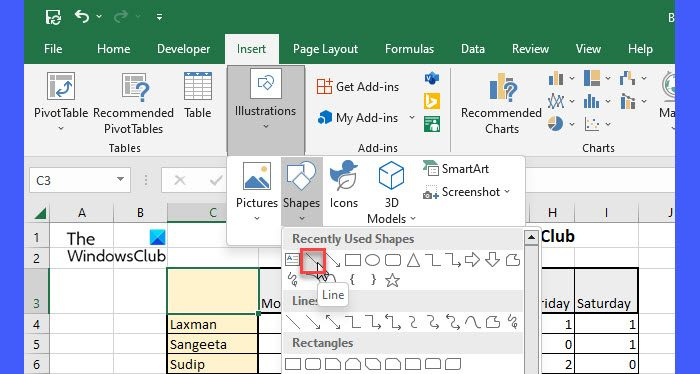
aktualizácia prehrávača Windows DVD
Kliknite na Vložiť kartu v hornej časti tabuľky. Potom kliknite na Ilustrácie > Tvary a vyberte Linka nástroj. Kurzor myši sa zmení na plus (+) ikonu. Vezmite to do bunky, ktorú je potrebné rozdeliť diagonálne. Kliknite ľavým tlačidlom myši, podržte ho, ťahaním nakreslite čiaru a potom kliknite, keď sa čiara nakreslí. Zmeňte farbu čiary pomocou Formát formulára možnosti.
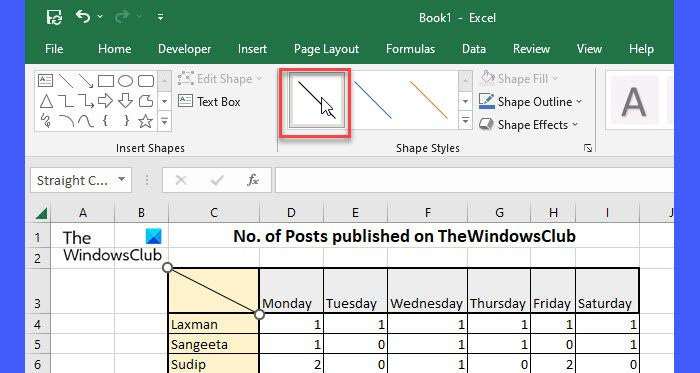
Teraz pridajte hlavičky, ako je popísané vyššie.
Takto vložíte diagonálnu čiaru do bunky v programe Microsoft Excel. Teraz sa pozrime, ako to urobiť v Tabuľkách Google.
Ako vložiť diagonálnu čiaru do bunky v Tabuľkách Google
Rozdeľte bunku diagonálne v Tabuľkách Google
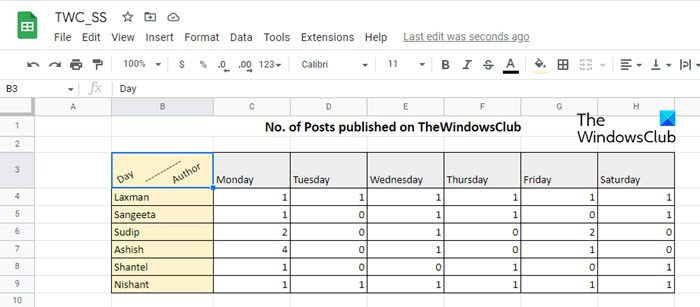
V Tabuľkách Google môžete na vloženie diagonálnej čiary do bunky použiť nasledujúce funkcie:
- Použitie funkcie otáčania textu
- Použitie funkcie kreslenia
- Používanie funkcie SPARKLINE
Pozrime sa na to podrobne.
A] Pomocou funkcie otáčania textu
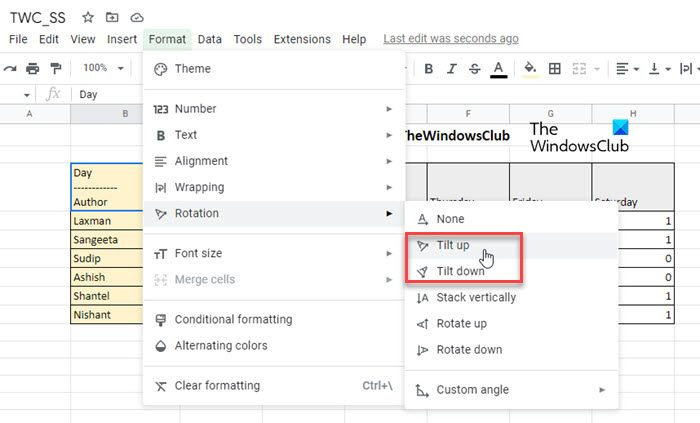
Otočte text je funkcia Tabuliek Google, ktorá vám umožňuje otáčať obsah bunky. Nielenže skresľuje text, ale ponúka aj možnosť vlastného uhla na určenie veľkosti otočenia. Túto funkciu môžete použiť na pridanie diagonálnej čiary do bunky.
šetrič obrazovky systému Windows 10 nefunguje
Vyberte bunku, do ktorej chcete vložiť diagonálnu čiaru. Potom zadajte prvý názov. kliknite Všetky podržte stlačené a stlačte vstúpi . Kurzor sa presunie na začiatok nasledujúceho riadku v tej istej bunke. Nakreslite čiaru pomocou pomlčky (——-). Kliknite znova Alt+Enter presuňte kurzor na ďalší riadok a potom zadajte druhý nadpis.
Teraz kliknite na Formátovať menu v hornej časti a vyberte Rotácia > Naklonenie nahor/Naklonenie nadol .
Tým sa riadok otočí diagonálne spolu s textom. V predvolenom nastavení bude obsah bunky otočený o 45 stupňov. Môžete to zmeniť a použiť iný uhol natočenia na bunku pomocou vlastný uhol možnosť.
Všimnite si, že ak má bunka okraje, budú sa tiež otáčať spolu s obsahom bunky a celá kompozícia bude vyzerať nesprávne zarovnaná. V tomto prípade môžete použiť nasledujúcu metódu na diagonálne rozdelenie bunky v Tabuľkách Google.
B] Pomocou funkcie kreslenia
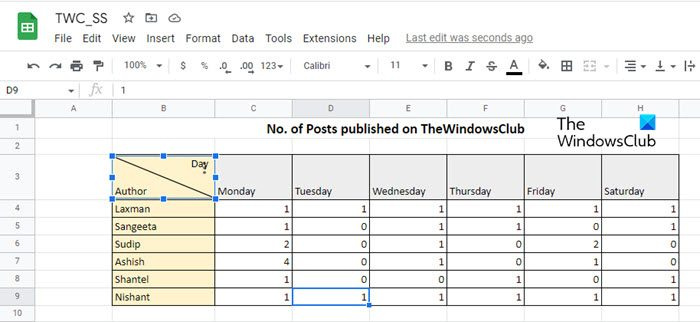
nástroj na kreslenie umožňuje vytvoriť kresbu alebo ilustráciu na prázdnom plátne pomocou tvarov, obrázkov atď. a vložiť ich do tabuľky.
Vyberte bunku, ktorú chcete diagonálne rozdeliť. Zadajte 2 nadpisy pomocou Alt+Enter ako je popísané vyššie a pomocou medzerníka upravte ich polohu v bunke.
Teraz kliknite na Vložiť menu v hornej časti a vyberte Kreslenie možnosť.
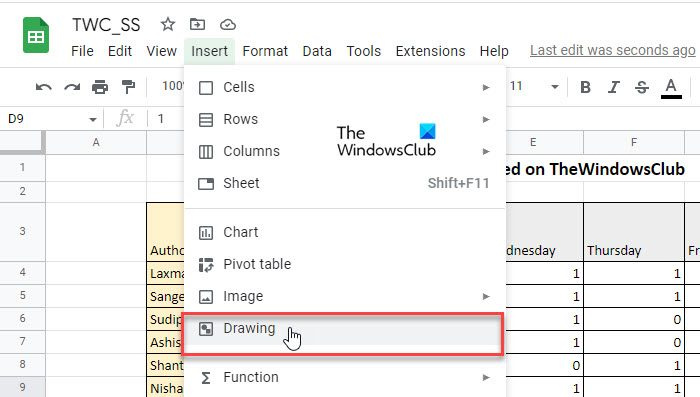
Zobrazí sa vám prázdne plátno. Vyberte Linka nástroj na paneli s nástrojmi v hornej časti plátna. Pomocou myši nakreslite na plátno diagonálnu čiaru. Potom kliknite na Uložiť a zavrieť tlačidlo.
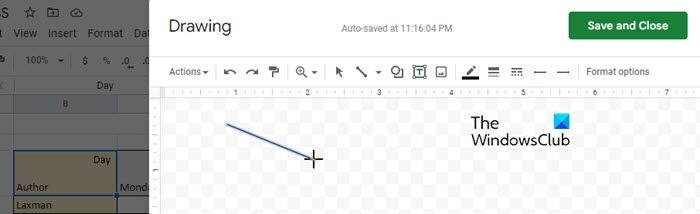
Riadok sa zobrazí nad vybratou bunkou. Kliknutím na riadok ho vyberte a zmeňte jeho veľkosť. Zmeniť veľkosť riadok zodpovedajúci bunke. Takže môžete prilepiť viac ako 1 diagonálna čiara do bunky v Tabuľkách Google.
Čítať: Ako vložiť WordArt do Tabuliek Google pomocou Nákresov Google.
C] Používanie funkcie SPARKLINE
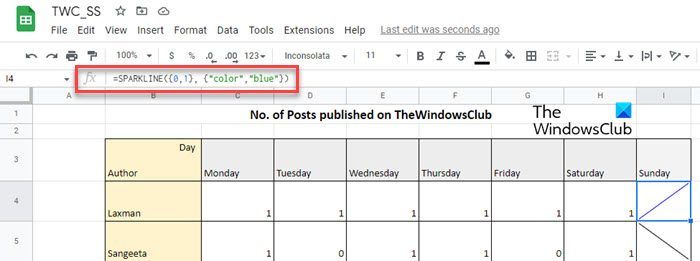
Funkcia Sparkline použité na vytvorenie miniatúrne karty ktoré sa zmestia do jednej bunky. Predstavuje trend založený na číselných údajoch zvoleného rozsahu buniek. Tento trend môže trvať 3 rôzne tvary: riadok, stĺpec a pruh . Tvar „čiara“ môžeme použiť na vytvorenie diagonálnej čiary vo vnútri bunky v Tabuľkách Google.
Funkcia SPARKLINE má nasledujúcu syntax:
|_+_|Kde údajov označuje rozsah buniek obsahujúcich číselné údaje a možnosti ďalšie nastavenia používané na prispôsobenie grafu grafu.
Skôr ako budeme pokračovať, uvedomte si, že funkcia SPARKLINE zaberá celú bunku, takže do bunky nemôžete zadať žiadnu hodnotu. Takže táto metóda bude v podstate vložte diagonálnu čiaru do prázdnej bunky v Tabuľkách Google.
Kliknite na požadovanú bunku a zadajte nasledujúcu funkciu na nakreslenie diagonálnej čiary zhora nadol:
|_+_|kliknite vstúpi kľúč. Bunka sa diagonálne rozdelí.Vo funkcii vyššie sme odovzdali 2 dátové body ako 1 a 0. Takže funkcia vo výsledku vytvorí diagonálnu čiaru.
windows 8/10 whql
Ak chcete nakresliť diagonálnu čiaru zdola nahor, zadajte do bunky nasledujúcu funkciu:
|_+_|Farbu čiary môžete zmeniť pomocou farba argument takto:
BED1A68D68C543415B776E16E4D95244304250B8Môžete tiež upraviť výšku a šírku bunky a upraviť tak veľkosť riadku.
Dúfam, že vám tento príspevok pomôže. Ak máte nejaké problémy, dajte nám vedieť v sekcii komentárov nižšie.
Čítaj viac: Ako pridať popis v Exceli a Tabuľkách Google .















